昨天把開箱拍完, 今天要來正式裝機了

先從早餐開始~ 好吃!
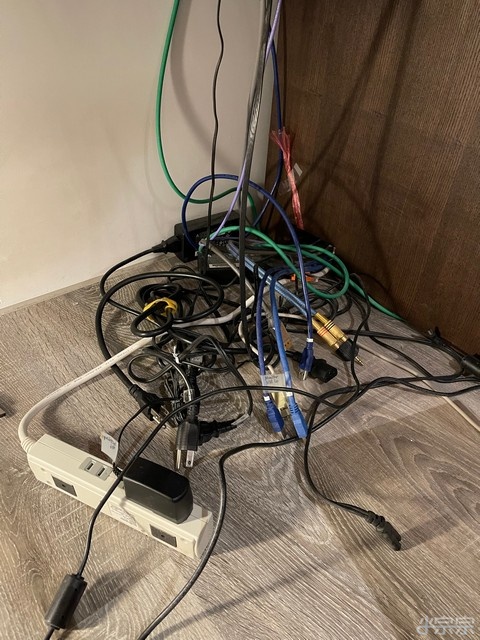
因為新的機殼比較高, 原本塞在機殼上面和桌子中間的NAS必須移機, 所以要牽網路線.
新的機殼比較高
原本機殼超滿
3顆硬碟, 1台光碟機還有顯卡跟音效卡.
拆光剩下CPU記憶體還有散熱器.
電源因為有加裝風扇, 所以灰塵比較多.
先把新的SSD裝到新主機板上, 底下有個散熱墊片要裝.
上面散熱蓋板背面有個背膠要先撕掉.
13代是LGA1700比較大顆 舊的8代是LGA1151
塔散可以繼續沿用, 只是要搭配新的LGA1700底座
MX-5散熱膏~
塔散OK
TUF的主機板CPU電源是8+4, ROG是8+8
裝進新機殼


4090 vs 2080Ti, 4090超級大張
4090佔滿大半個機殼
接著裝硬碟
機殼螺絲包竟然沒有附硬碟用的螺絲
硬碟有一顆是掛在側邊的
另外兩顆是藏在下面, 1200W ATX 3.0的電源有點大顆, 所以這邊有點壅擠.
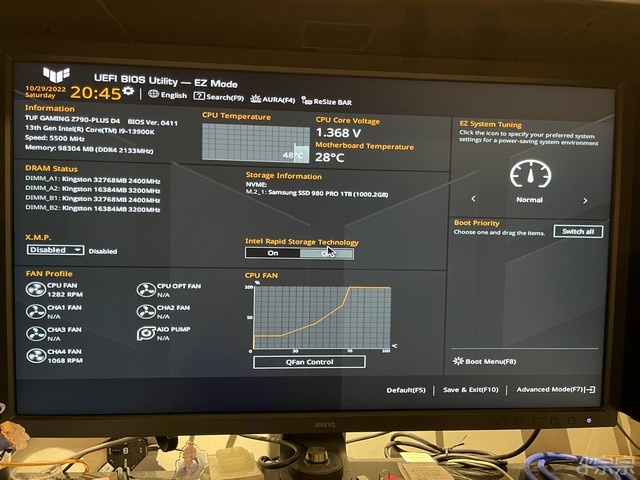
開機能進BIOS就成功一半了. TUF的BIOS選項比ROG少一些, 配色也不同.

新的機殼有RGB會一直變色, 本來想關掉的, 不過看了一下好像還蠻炫泡的.

之前主機板上看到鏤空的TUF會發光.
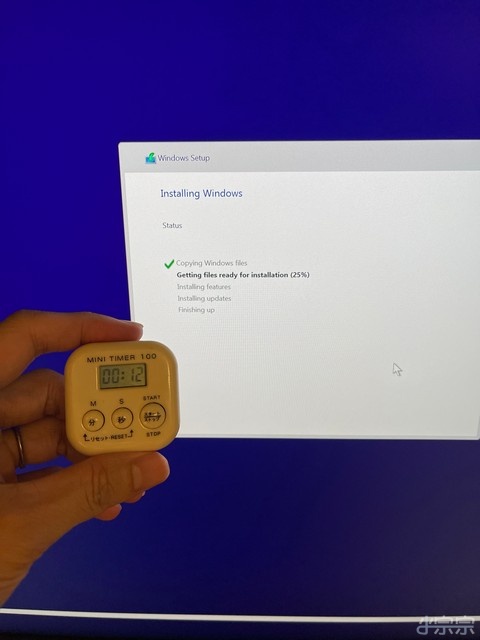

裝Windows 11速度飛快~
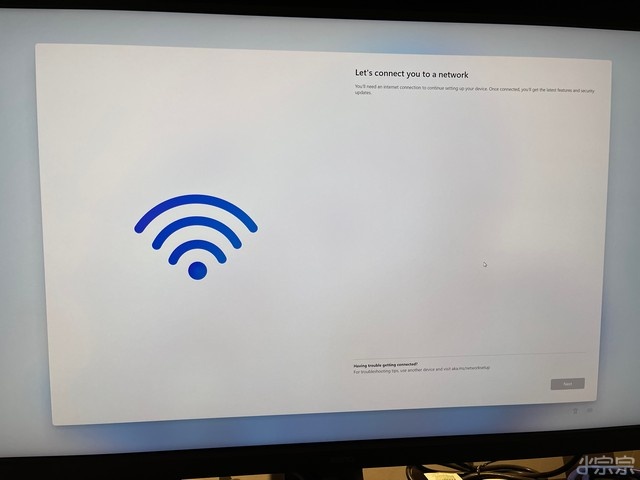
結果馬上卡關, 因為新主機板的網路晶片Windows 11沒有驅動程式, 然後Windows 11安裝必須要連接網路!!
後來先翻出了這個古早的USB轉RJ45轉接器順利過關.
事後查網路其實可以跳過, 也建議跳過. 否則使用者名稱會使用你輸入的微軟帳號的名稱.
跳過方法是在看到Let’s connect you to a network那個頁面時按下Shift + F10, 然後在命令列輸入
OOBE\BYPASSNRO接著系統會重新開機, 然後到剛剛Let’s connect you to a network那個頁面時下方就會出現 I don’t have Internet 的選項可以選擇, 就可以使用傳統的設定使用者名稱方式安裝Windows11.
參考 How to Install and Set Up Windows 11 Without an Internet Connection
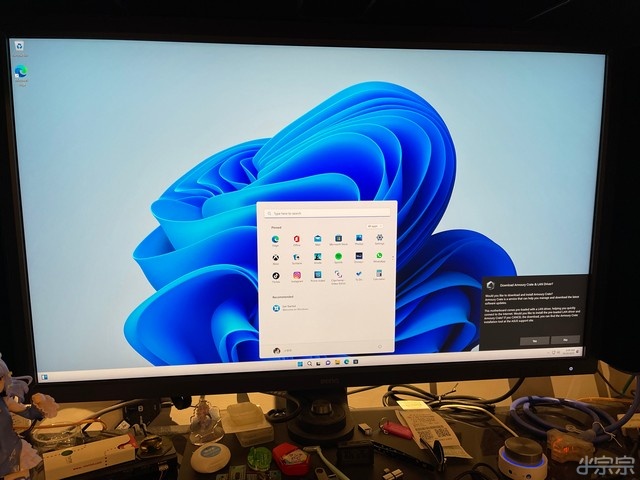
Windows 11的開始在正中間, 也是可以自行定義回原本的左邊位置
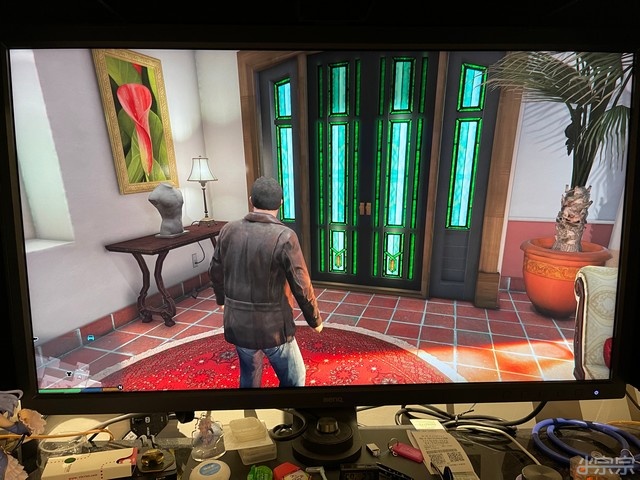

馬上測了一下遊戲, 4k隨便都可以順跑60fps沒問題. 終於不會卡卡了.



























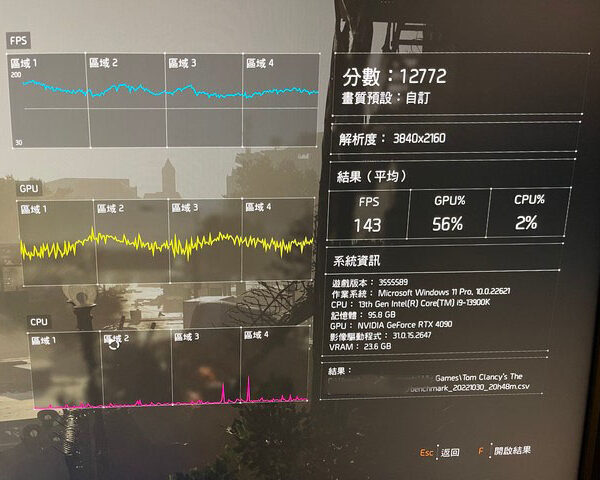
Leave a Comment